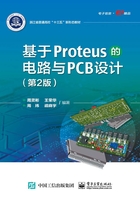
2.5.8 电气连线操作和总线操作

1.非总线电气连线操作
对任意两个电气属性(引脚、终端或电气连线上)对象依次单击就可自动生成连线。在自动走线过程中,若双击,则自动放置结点并终止走线。
(1)自动捕捉,光标变为绿铅笔
原理图设计窗口无连线操作模式,在各种操作模式下,只要将光标移到包含对象引脚或连线的默认小范围内,光标就变为绿铅笔 光标,如图2-34(a)所示,表示已捕捉到电气连线点,即电气连线的起点或终点。这就是电气连线自动捕捉功能,使连线快捷方便。
光标,如图2-34(a)所示,表示已捕捉到电气连线点,即电气连线的起点或终点。这就是电气连线自动捕捉功能,使连线快捷方便。
(2)自动正交连线,走线过程中光标为白铅笔
原理图设计窗口有自动连线工具按钮 ,按钮下陷则自动连线有效,快捷键为W。自动连线有效时,只要依次单击连线的起点、终点,系统就会自动连出直线,转角为直角。若要更多地控制连线路径,捕捉到起点单击,移动光标,光标变成白铅笔[见图2-34(b)],随之自动生成连线,如遇到对象等障碍时,会自动绕开,如图2-34(c)所示。在自动连线中途可单击(出现“锚点×”),以垂直方向改变连线走向,如图2-34(d)所示。
,按钮下陷则自动连线有效,快捷键为W。自动连线有效时,只要依次单击连线的起点、终点,系统就会自动连出直线,转角为直角。若要更多地控制连线路径,捕捉到起点单击,移动光标,光标变成白铅笔[见图2-34(b)],随之自动生成连线,如遇到对象等障碍时,会自动绕开,如图2-34(c)所示。在自动连线中途可单击(出现“锚点×”),以垂直方向改变连线走向,如图2-34(d)所示。
(3)手工任意角度连线
① 完全任意角度连线:在连线前,先禁止自动连线器,按W键或单击按钮 使其弹起,则可任意角度地手工画线。
使其弹起,则可任意角度地手工画线。
② 自动连线器有效,直线自动呈直线直角,但在直线过程中可随时按下Ctrl键进行任意角度画直线,松开Ctrl键,恢复直角直线继续随光标画直线,如图2-34(e)所示。
手工连线中途双击则自动放置结点并终止手工连线。手工连线中途右击则撤销上一步连线。
(4)移动和改变连线
在各种操作模式下,将光标移至连线且连线中出现高亮红色虚线或阴影时右击,则选中并弹出快捷菜单后,单击Drag Wire(移线)选项,即可移动、改变连线。
在选择模式下(单击工具按钮 ),将光标
),将光标 移至(近)连线,出现
移至(近)连线,出现 时单击选中连线并高亮显示。这时若出现双键头光标
时单击选中连线并高亮显示。这时若出现双键头光标 ,按住鼠标左键并拖动可实现连线在垂直于该连线方向上的平移,如图2-34(f)所示;若出现
,按住鼠标左键并拖动可实现连线在垂直于该连线方向上的平移,如图2-34(f)所示;若出现 ,按住鼠标左键并以任意角度拖动连线,可实现移动和改变连线,如图2-34(g)、图2-34(h)所示。
,按住鼠标左键并以任意角度拖动连线,可实现移动和改变连线,如图2-34(g)、图2-34(h)所示。

图2-34 连线及其移动、改变形状
(5)复制连线
可复制相同长度、相同连线方向且平行的连线。
如图2-35(a)所示,要将排阻的1~8脚依次与单片机12~19脚连线,依次单击排阻的“1”、单片机的“12”,连线自动生成;再将光标移至排阻的引脚“2”,如图2-35(b)所示,光标变为绿铅笔,双击即完成排阻引脚“2”至单片机“13”脚的连线;如法炮制,双击排阻引脚“3”即完成“3”至单片机“14”脚的连线;依次双击排阻引脚4~8完成余下5条线的连接,结果如图2-35(c)所示。

图2-35 复制连线操作
(6)删除连线
在各种操作模式下,当光标移至连线后,右双击可删除连线。
2.总线操作
总线是大量导线的一种简化表达,如图2-36所示,通常用于微处理器原理图。总线不仅可在层次模块之间应用,还可定义带有总线引脚的库元器件的实体。因此,一个处理器与存储器阵列或外设可由一根总线或总线与若干单根导线混杂连接。
单击操作模式按钮 (下陷)选择总线操作模式。当光标移至总线时,光标变为蓝铅笔光标
(下陷)选择总线操作模式。当光标移至总线时,光标变为蓝铅笔光标 ,表示可进行总线操作。总线操作的自动捕捉、连线、移动改变、删除、复制等都与电气连线操作类似。总线标签即总线的网络标号,DIS[0..7]中的数字范围应与总线引脚所包含的引脚数量一致。参见2.5.10节。
,表示可进行总线操作。总线操作的自动捕捉、连线、移动改变、删除、复制等都与电气连线操作类似。总线标签即总线的网络标号,DIS[0..7]中的数字范围应与总线引脚所包含的引脚数量一致。参见2.5.10节。

图2-36 总线操作